Sử dụng máy tính lâu năm nhưng chưa chắc bạn đã biết rằng máy tính cũng có thể cài đặt được báo thức bởi thông thường chúng ta chỉ hay sử dụng báo thức bằng đồng hồ hoặc phổ biến nhất hiện nay là sử dụng điện thoại. Tuy vậy, trong những lúc điện thoại bị hỏng hay chúng ta chỉ có thiết bị duy nhất là máy tính thì muốn đặt báo thức trên máy tính phải như thế nào? Hãy cùng chúng tôi tìm hiểu chi tiết các bước đặt báo thức trên máy tính đơn giản nhất mà ai cũng có thể dễ dàng thực hiện nhé!
 Hướng dẫn cách đặt báo thức trên máy tính chi tiết
Hướng dẫn cách đặt báo thức trên máy tính chi tiết
Cài đặt báo thức trực tiếp trên win 10
Việc đúng giờ khi đi học hay đi làm là điều vô cùng quan trọng giúp bạn dễ dàng có được những cơ hội tốt. Tuy nhiên, không phải ai cũng sở hữu cho mình chiếc đồng hồ báo thức phù hợp hoặc không phải lúc nào bạn cũng có thể mang theo nó. Nhưng các thiết bị như điện thoại hay máy tính thì chắc chắn là vật bất ly thân mà bạn lúc nào cũng phải mang theo mình, bởi vậy sẽ thật tiện lợi hơn rất nhiều nếu như bạn có thể tận dụng chiếc máy tính thay thế cho chiếc đồng hồ báo thức.
Dưới đây là các bước thao tác nhanh gọn lẹ để đặt báo thức trên máy tính win 10. Ngoài ra, hệ thống win 7 cũng có cài đặt sẵn ứng dụng đồng hồ báo thức. Để bắt đầu ứng dụng người dùng lần lượt thao tác theo các bước sau:

Thao tác nhanh gọn lẹ để đặt báo thức trên máy tính win 10
Tìm kiếm ứng dụng đồng hồ báo thức trong menu
Đầu tiên khi muốn đặt báo thức trên máy tính, bạn cần phải khởi động máy tính và đảm bảo thiết bị của bạn có đủ năng lượng để sử dụng, sau đó lần lượt thực hiện các bước hướng dẫn chi tiết sau.
Bạn có thể tìm kiếm ứng dụng đặt báo thức trên máy tính “ đồng hồ & báo thức” tại ô menu bắt đầu ( Start) phía góc trái màn hình bằng biểu tượng hoặc có thể tìm kiếm bằng chữ tại ô search. Ứng dụng đồng hồ báo thức trên máy tính được đặt bắt đầu bằng chữ A nên bạn có thể dễ dàng tìm kiếm được biểu tượng chiếc đồng hồ ngay trên đầu menu.
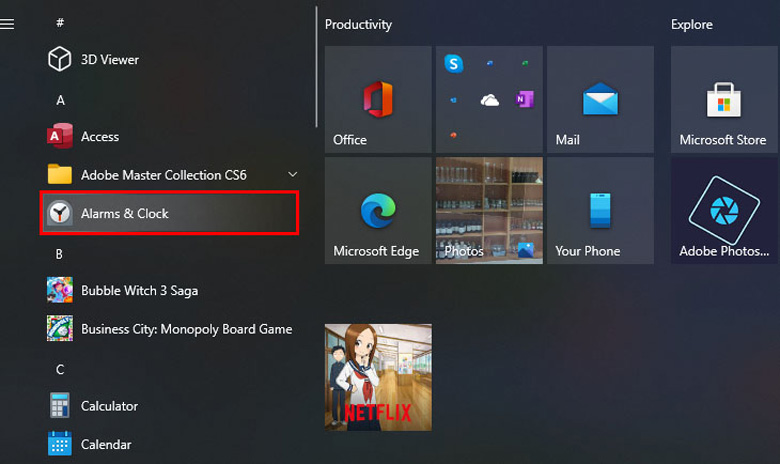 Tìm kiếm ứng dụng đồng hồ báo thức trong menu
Tìm kiếm ứng dụng đồng hồ báo thức trong menu
Cài đặt giờ bằng cách nhấn vào dấu cộng bên phải cửa sổ
Khi nhấn vào biểu tượng đặt báo thức trên máy tính, bạn sẽ nhìn thấy phía góc phải màn hình có ba kí hiệu và để cài đặt giờ báo thức mới với những người lần đầu sử dụng bạn nhất vào biểu tượng hình dấu cộng để hệ thống chuyển sang phần lựa chọn thời gian, tên báo thức, âm thanh khi báo thức, thời gian báo thức, số lần lặp lại,..tương tự khi như bạn sử dụng báo thức bằng điện thoại.
Nhấn save để lưu lại thời gian báo thức vừa chọn
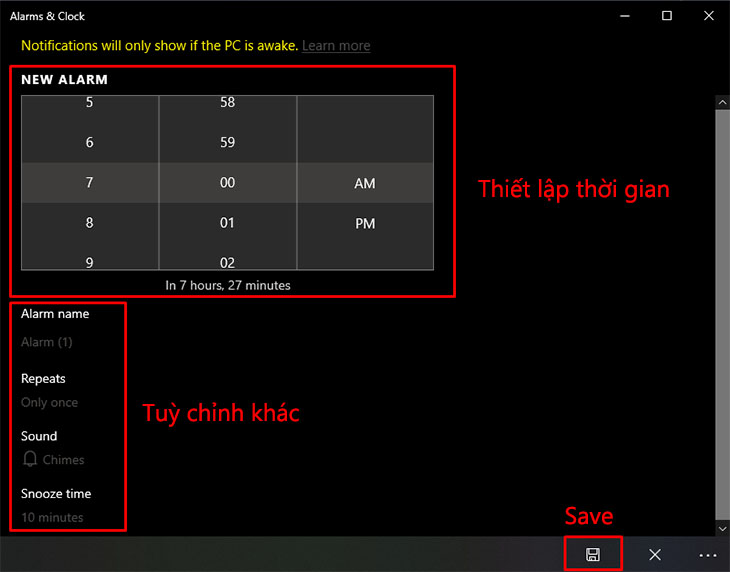 Lưu những thông tin báo thức đã đặt
Lưu những thông tin báo thức đã đặt
Sau khi đã lựa chọn thời gian mà bạn muốn báo thức, bạn cần phải thực hiện thao tác quan trọng là lưu báo thức bằng cách nhấn vào biểu tượng lưu phía góc phải màn hình. Nếu bạn không muốn tiếp tục giữ báo thức đã chọn giờ có thể lựa chọn hủy báo thức nhanh chóng bằng cách ấn dấu x bên cạnh.
Phản hồi báo thức bằng cách nhấn bỏ qua hay báo lại
Bạn chú ý khi thực hiện đặt báo thức trên máy tính thấy trên màn hình hiển thị dòng chữ ‘ Thông báo chỉ hiển thị khi thiết bị của bạn đang thức’ màu vàng thì thức là bạn phải đảm bảo máy tính của bạn phải đang chạy các ứng dụng và không chuyển sang chế độ ngủ. Bởi vậy nên thiết bị của bạn trong thời gian cài đặt báo thức phải được duy trì cắm vào nguồn. Và đặc biệt, người sử dụng phải đảm bảo âm thanh, âm lượng của báo thức phải đủ to để có thể nghe rõ, chọn đúng múi giờ phù hợp hoặc lựa chọn múi giờ quốc tế để không bị nhầm lẫn.
Để phản hồi đặt báo thức trên máy tính, bạn có thể lựa chọn Snooze- báo lại hoặc Dismiss- bỏ qua.
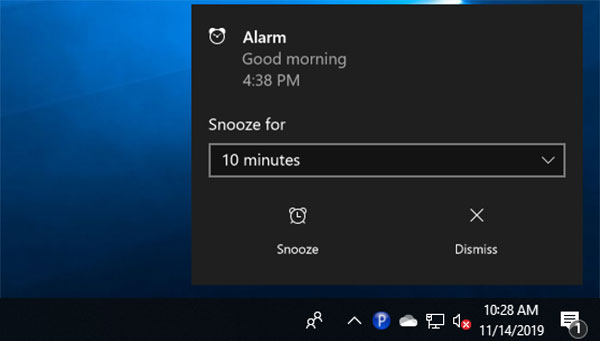 Phản hồi báo thức đã đặt trên win10
Phản hồi báo thức đã đặt trên win10
Phần mềm báo thức Free Alarm Clock nhanh chóng tiện lợi
Free Alarm Clock là phần mềm hỗ trợ người dùng cài đặt báo thức hoàn toàn miễn phí, vô cùng tiện lợi, nhanh chóng cho máy tính. Người dùng có thể dùng trực tiếp ứng dụng mà không cần thiết phải cài đặt về máy.
Để tạo một báo thức qua Free Alarm Clock, bạn thực hiện các thao tác
- Bước 1. Bấm chọn vào biểu tượng dấu cộng màu xanh dương ‘Add” trên phía góc trái màn hình.
- Bước 2. Bạn cài đặt thời gian, chuông báo, âm báo,… như thông thường. Ngoài ra, bạn có thể tùy chỉnh các phần khác như: Loop: Lặp lại; Wake up computer from a sleep mode: Đánh thức máy tính; Turn on the monitor power,..
- Bước 3. Nhấn OK để lưu lại những thông tin bạn đã nhập để đặt báo thức trên máy tính.
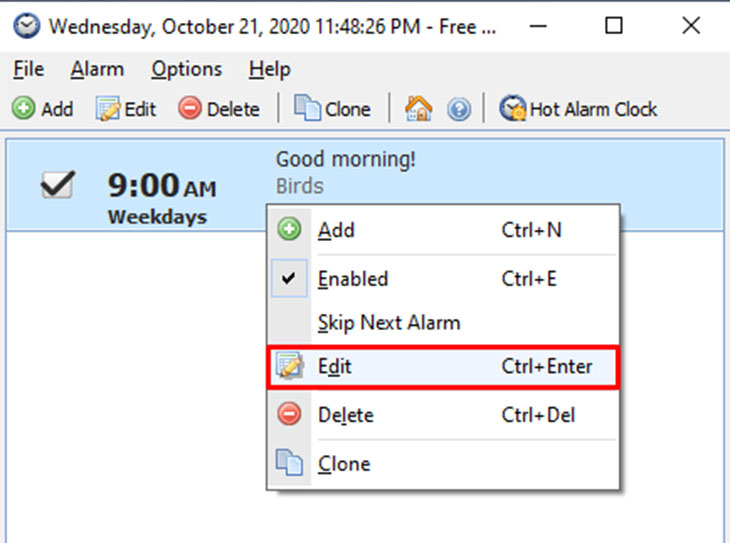
Phần mềm báo thức Free Alarm Clock tiện lợi
Sau khi đã hoàn thành quá trình đặt báo thức, nếu bạn muốn thay đổi thông tin, có thể truy cập và lựa chọn edit để chỉnh sửa hoặc thao tác nhanh chóng qua việc nhấn tổ hợp phím Ctrl + enter.
Kết luận
Trên đây là hướng dẫn chi tiết bạn cách đặt báo thức trên máy tính vô cùng đơn giản dễ dàng thuận tiện mà ai cũng có thể thực hiện được. Chúc bạn thao tác thành công và luôn đúng giờ nhé!








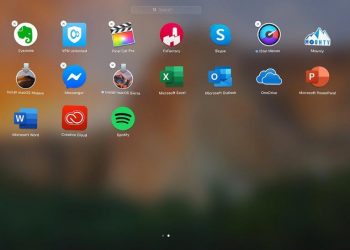




![[GIẢI ĐÁP] Genshin impact bao nhiêu gb trên máy tính, điện thoại](https://khophanmem.biz/wp-content/uploads/2022/11/Genshin-impact-tren-IOS-120x86.jpg)




